- מחפש דרך מהירה לחסום עדכוני מנהלי התקנים ב- Windows 10? לא כל העדכונים משפרים את הביצועים, כך שאתה זכאי לומר דבר בעניין זה.
- בהקשר זה, תוכל לשלוט בעדכוני מנהלי התקנים באמצעות Driver Fusion או לבחור להשבית לחלוטין את שירות העדכונים.
- כדי למצוא טיפים קלים יותר ליישום, בדיוק כמו אלה למטה, תוכלו לעיין ב מדור נהגים.
- כדי להפיק את המיטב מהמחשב והתוכנות של Windows 10, אל תהסס לבקר באתר שלנו מרכז ההדרכות הטכנולוגיות.
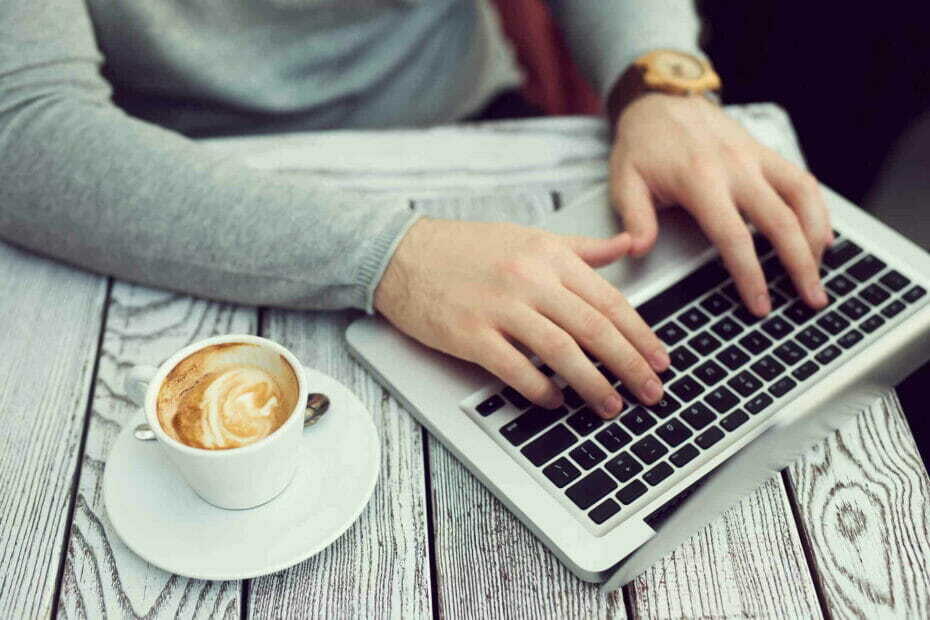
- הורד את DriverFix עכשיו בחינם (הורדה מאובטחת)
- הפעל את התוכנית ולחץ על לִסְרוֹק סמל
- המתן עד לסיום הסריקה והתחל להתקין את מנהלי ההתקנים הדרושים
- DriverFix הורד בהצלחה על ידי 0 קוראים החודש.
כולם מדברים על כך שעליך לעדכן את כל מנהלי ההתקנים שלך מיד לאחר שדרוג המערכת שלך ל- Windows 10.
אבל, זו לא חייבת להיות האמת תמיד, כי חלקם נהגים פשוט אינם תואמים ל- Windows 10.
במילים אחרות, עדכוני תוכנה מסוימים יכולים למנוע מחומרה מסוימת לעבוד.
במאמר זה, אראה לך כיצד לחסום עדכוני מנהלי התקנים נוספים חלונות 10.
- זקוק לרעיונות נוספים כיצד לחסום את Windows 10 מפני עדכון אוטומטי של מנהלי התקנים ספציפיים? בדוק את המדריך המפורט הזה!
כיצד אוכל לעצור עדכוני מנהלי התקנים אוטומטיים ב- Windows 10?
1. השתמש בכלי הצג או הסתר עדכונים
- גִישָׁה אתר של מיקרוסופט ולהוריד את כלי פתרון הבעיות.
- הפעל אותו ובחר הסתר עדכונים, תחת הראה או הסתיר עדכונים.
- כעת בדוק את מנהל ההתקן שלך כדי למנוע עדכונים אוטומטיים נוספים.
היה הרבה מהומה כאשר מיקרוסופט החליטה לא לאפשר לך לשלוט בעדכונים אוטומטיים בגירסת Windows 10 Home.
כנראה בגלל שהרבה אנשים התלוננו, מיקרוסופט החליטה לשחרר פותר בעיות המאפשר לך לחסום עדכונים אוטומטיים עבור Windows 10.
פותר בעיות זה עדיין עובד בגירסה המלאה של Windows 10, וניתן להשתמש בו גם לחסימת עדכונים אוטומטיים של מנהלי ההתקנים.
על ידי יישום השלבים לעיל, פותר בעיות זה יוודא כי הנהג הרצוי יישאר בגרסה הנוכחית לנצח.
לכן, אם אתה משתמש ביצירה או בחומרה ישנה יותר במחשב Windows 10, אינך צריך לדאוג שהוא יאבד את הפונקציונליות שלו מתישהו בעתיד, בגלל מנהל ההתקן שאינו תואם.
כפי שאמרתי, אין להשתמש בכלי זה רק לחסימת עדכוני מנהלי התקנים, מכיוון שהוא יכול לחסום את כל העדכונים הלא רצויים האחרים ב- Windows 10.
2. השתמש בתוכנת עדכון נהגים מקצועית
שימוש בכלי מקצועי המעדכן את הנהגים שלך הוא אפשרות פשוטה. סוג זה של תוכנית יעדכן את מנהלי ההתקן שלך באופן אוטומטי, רק בעת הצורך, ותוכל להתאים אישית את ההגדרות בהתאם לצרכים שלך.
 מנהלי התקנים חיוניים למחשב האישי שלך ולכל התוכניות שבהן אתה משתמש מדי יום. אם ברצונך להימנע מקריסות, הקפאה, באגים, פיגור או כל בעיה אחרת, תצטרך לעדכן אותם.זמן רב לבדוק אם קיימים עדכוני מנהלי התקנים. למרבה המזל, תוכלו להשתמש בפתרון אוטומטי שיבדוק בבטחה אם קיימים עדכונים חדשים ויישם אותם בקלות, ולכן אנו ממליצים בחום DriverFix.בצע את הצעדים הקלים הבאים כדי לעדכן את מנהלי ההתקן שלך בבטחה:
מנהלי התקנים חיוניים למחשב האישי שלך ולכל התוכניות שבהן אתה משתמש מדי יום. אם ברצונך להימנע מקריסות, הקפאה, באגים, פיגור או כל בעיה אחרת, תצטרך לעדכן אותם.זמן רב לבדוק אם קיימים עדכוני מנהלי התקנים. למרבה המזל, תוכלו להשתמש בפתרון אוטומטי שיבדוק בבטחה אם קיימים עדכונים חדשים ויישם אותם בקלות, ולכן אנו ממליצים בחום DriverFix.בצע את הצעדים הקלים הבאים כדי לעדכן את מנהלי ההתקן שלך בבטחה:
- הורד והתקן את DriverFix.
- הפעל את היישום.
- המתן ש- DriverFix יאתר את כל מנהלי ההתקן הפגומים שלך.
- התוכנה תציג כעת את כל מנהלי ההתקנים שיש להם בעיות, ועליך רק לבחור את אלה שתרצה לתקן.
- המתן ל- DriverFix להוריד ולהתקין את מנהלי ההתקן החדשים ביותר.
- איתחול במחשב האישי שלך כדי שהשינויים ייכנסו לתוקף.

DriverFix
מנהלי התקנים כבר לא ייצרו בעיות אם אתה מוריד ומשתמש בתוכנה חזקה זו עוד היום.
בקר באתר
הצהרת אחריות: יש לשדרג תוכנית זו מהגרסה החינמית על מנת לבצע פעולות ספציפיות.
3. השבת את שירות העדכונים
- לך ל הַתחָלָה > סוגservices.msc> מכה להיכנס.
- לך ל שירות Windows Update > לחץ פעמיים על השירות.

- הקלק על ה כרטיסייה כללית > לך אל סוג הפעלה> בחר נָכֶה כפי שמוצג בצילום המסך למטה.

- אתחל את המחשב כדי לעצור את כל העדכונים.
שיטה זו מאפשרת לך להשבית את כל העדכונים. זה כולל עדכוני מערכת הפעלה, עדכוני מנהלי התקנים, עדכוני תוכנה ועוד.
4. החזר נהגים לאחור
- לך ל מנהל התקן לחץ לחיצה ימנית על המכשיר הבעייתי> עבור אל נכסים.
- בחר את כרטיסיית מנהל התקן > בחר להחזיר נהג.

אם המחשב שלך כבר התקין עדכוני מנהל התקן חדשים, תוכל להסיר אותם במהירות על ידי הפעלת מנהלי התקנים לאחור. השתמש בפתרון זה אם גרסאות מנהל ההתקן העדכניות שברו את המכונה שלך.
- לא יודע כיצד להסיר נהגים בקלות? אתה יכול לעשות את זה תוך זמן קצר עם הכלים הנהדרים האלה!
וכך ניתן להשבית התקנת מנהל התקן אוטומטית ב- Windows 10.
מה אתה מרגיש לגבי ההחלטה של מיקרוסופט למנוע ממך לשלוט בעדכונים ב- Windows 10? ספר לנו את דעתך בתגובות.
 עדיין יש לך בעיות?תקן אותם בעזרת הכלי הזה:
עדיין יש לך בעיות?תקן אותם בעזרת הכלי הזה:
- הורד את כלי התיקון למחשב זה דורג נהדר ב- TrustPilot.com (ההורדה מתחילה בעמוד זה).
- נְקִישָׁה התחל סריקה כדי למצוא בעיות של Windows שעלולות לגרום לבעיות במחשב.
- נְקִישָׁה תיקון הכל כדי לפתור בעיות עם טכנולוגיות פטנט (הנחה בלעדית לקוראים שלנו).
Restoro הורדה על ידי 0 קוראים החודש.


